win10怎么更改用户名密码
在使用Windows 10的过程中,很多用户出于安全性或个人习惯的考虑,需要定期更改自己的用户名和密码。更改用户名和密码不仅能保护个人信息的安全,还能提升设备的使用体验。那么,在Windows 10中,应该如何更改用户名和密码呢?下面就为您详细介绍步骤。
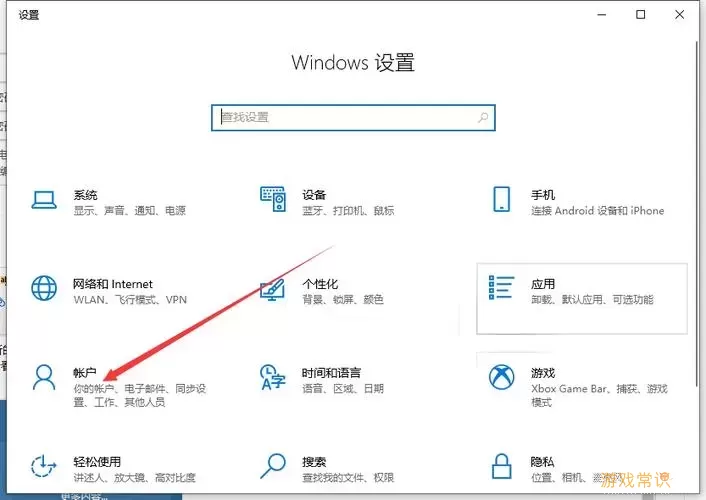
一、更改Windows 10用户名
在Windows 10中更改用户名的步骤如下:
1. 打开设置:首先,点击左下角的“开始”菜单,然后选择“设置”图标(齿轮形状)。
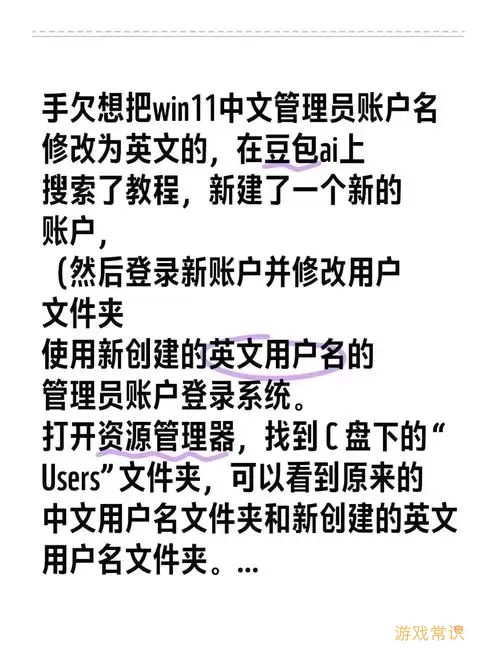
2. 进入账户设置:在设置窗口中,找到“账户”选项并点击。
3. 选择您的信息:在“账户”设置中,左侧栏中选择“您的信息”。这里可以看到当前登录的账户信息。
4. 更改名称:点击“管理我的Microsoft账户”链接,系统将自动打开您的Microsoft账户页面。在该页面中,您可以找到“更多操作”下的“编辑名称”选项,点击进行更改。
5. 输入新用户名:在弹出的窗口中,您可以输入新的姓名和姓氏,完成后记得点击“保存”以应用更改。
注意:如果您使用的是本地账户,您可以在“账户设置”中选择“家庭和其他用户”,然后选择您的账户并点击“更改账户类型”,在这里您可以修改账户名称。不过,这一方法相对较为复杂,建议使用Microsoft账户的方式。
二、更改Windows 10密码
接下来,我们来看看如何更改Windows 10的密码:
1. 打开设置:同样,先从“开始”菜单进入“设置”。
2. 账户设置:在“账户”选项中,点击左侧的“登录选项”。
3. 更改密码:在登录选项中,找到“密码”部分,然后点击“更改”按钮。
4. 输入当前密码:系统会要求您输入当前的密码,以验证您的身份。确保输入正确后,点击“下一步”。
5. 设置新密码:接下来,您可以输入新密码并确认。在这里建议您设置一个强密码,包含字母、数字和符号,以提高安全性。完成后点击“下一步”。
6. 完成更改:最后,系统将提示您更改成功。您可以选择退出账户并重新登录,验证新密码是否生效。
三、注意事项
在更改用户名和密码时,用户需注意以下几点:
1. 备份重要数据:在进行更改操作前,建议备份重要的文件和数据,以防不测。
2. 高强度密码:密码在日常使用中至关重要,务必设置一个强密码,避免使用过于简单或个人信息相关的密码。
3. 定期更改密码:出于安全性考虑,建议用户定期更改密码,以防止账户被黑客攻击。
4. 保管好新密码:更改密码后,务必将新密码妥善保管,避免遗忘。可以使用密码管理工具来帮助您记忆密码。
通过以上步骤,您可以轻松地在Windows 10中更改用户名和密码。保持账户的安全性,不仅能保护您的个人隐私,还能提升用户体验。希望这篇文章对您有所帮助,让您在Windows 10的使用中更加得心应手。
